WISO MeinVerein Handbuch
Entdecke alle Funktionen von MeinVerein
(Smarte) Listen erstellen
Durch die Massenauswahl oder das Filtern einer Liste eröffnet sich Ihnen eine weitere Option in der Anwendung, nämlich das Erstellen einer neuen Liste. Diese Listen werden später unter „Eigene Listen“ als Teil der „Mitglieder & Kontakte“ geführt.
Das System bietet Ihnen hier zwei mögliche Varianten Listen anzulegen. Wir sprechen hier zum einen von den einfachen (statischen) Listen und zum anderen von den smarten (dynamischen) Listen.
Kontakte können aktuell nicht zu Listen hinzugefügt werden.

So erstellen Sie eine einfache Liste:
1. Wechseln Sie in den Bereich „Mitglieder & Kontakte“ und klicken Sie in der linken oberen Ecke des Bildschirmrandes auf „+ Liste“.

2. Darauf hin öffnet sich das nachfolgende Fenster (siehe Abbildung unten). Geben Sie einen Namen für Ihre neue Liste ein und klicken Sie auf „Speichern“.
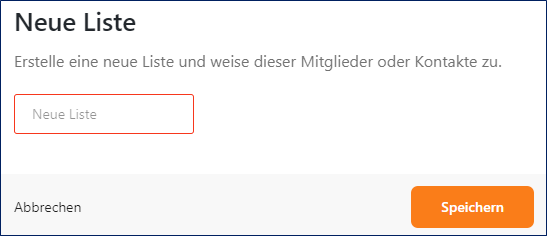
3. Die neue Liste wird nun unter „Eigene Listen“ aufgeführt. Klicken Sie auf die Liste und wählen Sie rechts oben „Zuweisen“ aus.

4. Haken Sie nun die Profile an, welche Sie der Liste zuweisen möchten und klicken Sie anschließend auf „Zu Liste zuweisen“ um das erstellen der Liste abzuschließen.
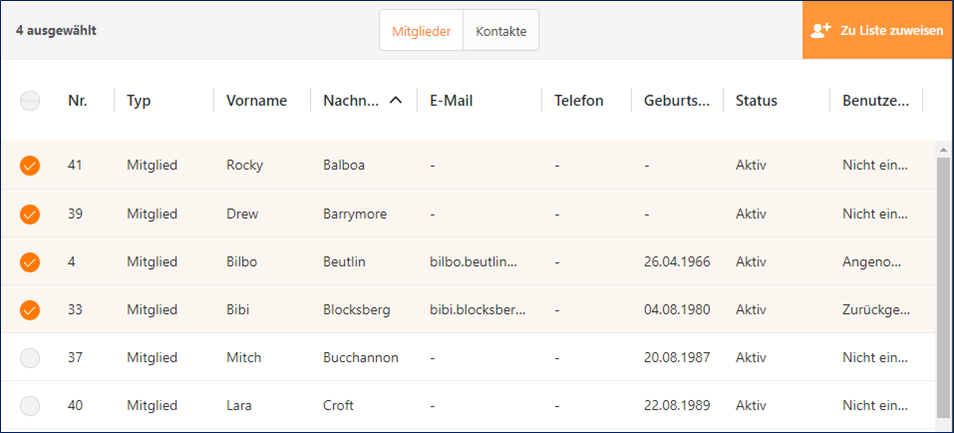
So erstellen Sie eine Smarte Liste:
Eine smarte Liste bietet Ihnen den Vorteil, dass diese sich anhand der zuvor festgelegten Parameter immer selbst aktualisiert. Auch dann wenn Sie Änderungen in den Profilen vornehmen.
Haben Sie z.B. eine smarte Liste der Mitglieder erstellt, welche die Einladung zum Verein noch nicht angenommen haben, und ein Mitglied nimmt die Einladung nun an, so wird dieses Mitglied automatisch von der Liste genommen. Dazu müssen Sie selbst gar nichts weiter tun.
Eine smarte Liste erkennen Sie am gezeigten Symbol rechts, welches Sie neben dem Namen in der Übersicht „Eigene Listen“ finden.

Im nachfolgenden Video, finden Sie eine Anleitung wie Sie eine smarte Liste erstellen:
Du hast der Nutzung von Storylane in den Cookie-Einstellungen nicht zugestimmt.
Sobald du dies nachgeholt hast, kannst du diese Inhalte sehen.
Aktiviere dazu bitte die Marketing Cookies oder klicke in den Cookie-Einstellungen auf den Button "Alle akzeptieren
Cookie-Einstellungen

Sicheres Arbeiten mit WISO MeinVerein
DSGVO konform
MeinVerein Web ist für die datenschutzkonforme Nutzung nach DSGVO ausgelegt. Ihr schließt mit der Registrierung einen Auftragsverarbeitungsvertrag (AVV) ab. Bei Accountlöschung werden Eure Vereinsdaten vollständig gelöscht. In der Anwendung sorgen ein Login sowie die Bestimmung von Zugriffsrechten für Datenschutz.

Software hosted in Germany
Eure Daten werden auf den mehrfach geschützten Servern am Hauptsitz der Buhl Data Service GmbH in Deutschland gesichert. Das VdS-Zertifikat bestätigt, dass sich das Unternehmen organisatorisch, technisch und präventiv auf Angriffsszenarien vorbereitet hat und über passende Prozesse und Schutzmaßnahmen verfügt.
Lizenziertes Banking
Ihr arbeitet in MeinVerein Web mit dem lizenzierten buhl:Banking. Dieses wurde als sicherer Kontoinformations- (KID) und Zahlungsauslösedienst (ZAD) von der BaFin zertifiziert. Damit erfüllt das integrierte Banking die offizielle Zulassung für PSD2-konforme Bankingdienste und höchste Standards.
Software as a Service (SaaS)
MeinVerein Web ist eine Anwendung, die über jeden Webbrowser oder mobil über die MeinVerein App aufrufbar ist. Dabei setzen wir auf modernste Verschlüsselungstechnik (AES256) und legen höchsten Wert auf Schutz vor Cyberattacken und Hackerangriffen. Eure Daten sind damit vor dem Zugriff Dritter abgesichert.



